win10开机画面的设置方法 win10怎么设置开机画面
更新时间:2023-10-17 14:37:51作者:zheng
我们可以在win10电脑上将电脑的开机画面修改为其他界面,但是有些用户不知道该如何设置,今天小编给大家带来win10开机画面的设置方法,有遇到这个问题的朋友,跟着小编一起来操作吧。
具体方法:
1.用鼠标右键点击桌面左下角的开始按钮,在弹出的菜单中点击“设置”菜单项。
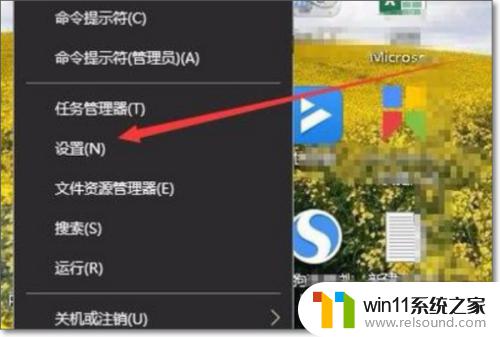
2.这时会打开Windows10的设置窗口,点击窗口中的“个性化”图标。
 3.接下来在打开的个性化设置窗口中,点击左侧边栏的“锁屏界面”菜单项。
3.接下来在打开的个性化设置窗口中,点击左侧边栏的“锁屏界面”菜单项。
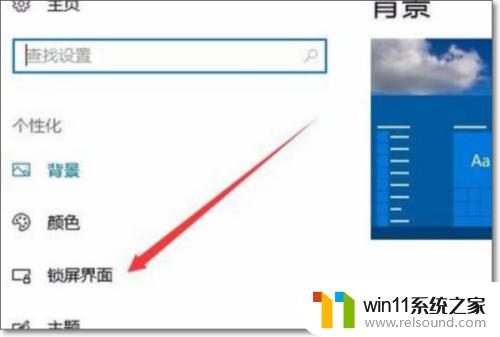
4.在右侧的设置界面,我们点击背景下拉按钮,在弹出菜单中选择“图片”菜单项。

5.接下来再点击下面的选择图片下的“浏览”按钮。
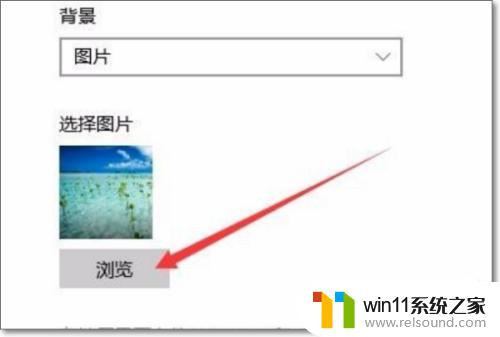
6.在弹出的选择图片窗口中,选择一个自己喜欢的图片。返回到设置窗口后,可以看到当前的图片预览效果了。
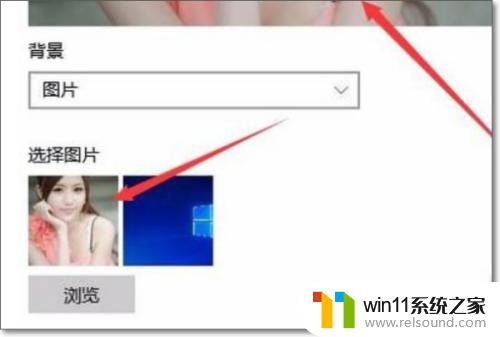
7.继续向下拖动右侧的滚动条,找到“在登录屏幕上显示锁屏界面背景图片”设置项。把其下面的开关设置为开,这样重新启动计算机的时候,登录界面的背景图片就会变成刚刚设置的图片了。
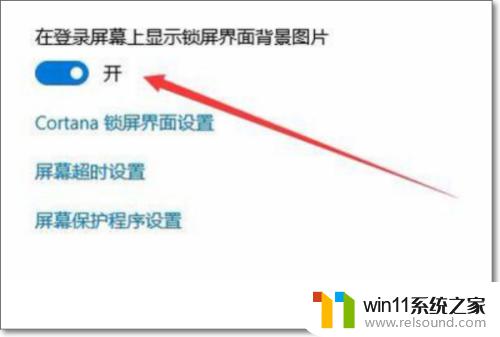
8.完成效果图。

以上就是win10开机画面的设置方法的全部内容,碰到同样情况的朋友们赶紧参照小编的方法来处理吧,希望能够对大家有所帮助。
win10开机画面的设置方法 win10怎么设置开机画面相关教程
- 怎么去除win10开机密码 清除win10登录密码设置方法
- win10系统如何设置锁屏壁纸 win10锁屏壁纸设置桌面壁纸方法
- windows10怎么定时自动关机 windows10设置自动定时关机方法
- win10经典开始菜单设置
- win10怎么设置系统不更新 win10如何设置不更新
- win10怎么把电脑恢复出厂设置 如何将win10电脑恢复出厂设置
- win10设置显示器亮度的方法 win10显示器亮度怎么调节
- win10ip地址怎么设置 win10ip地址设置的方法
- win10操作中心怎么打开 win10打开操作中心的方法
- win10不安全连接怎么设置为安全
- win10怎么以兼容模式运行程序
- win10没有wlan连接选项
- 怎么检查win10是不是企业版
- win10怎么才能将浏览过的记录不自动保存
- win10无法打开gpedit.msc
- win10系统修改字体
win10系统教程推荐